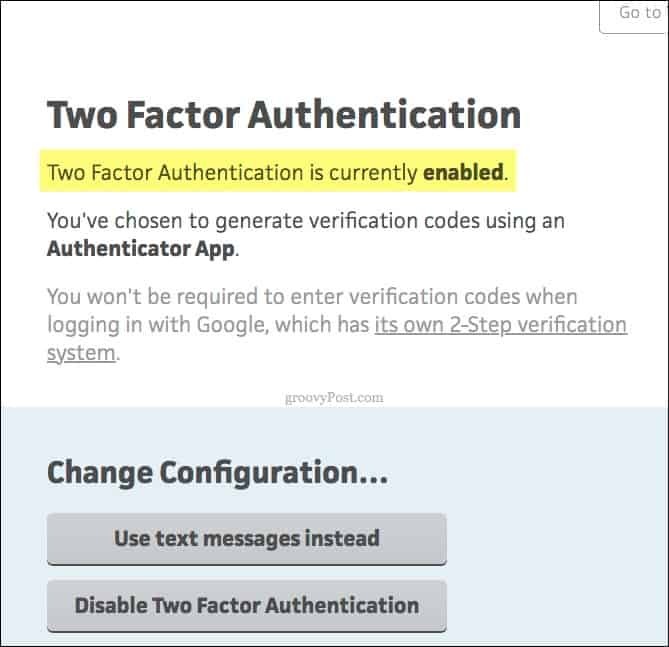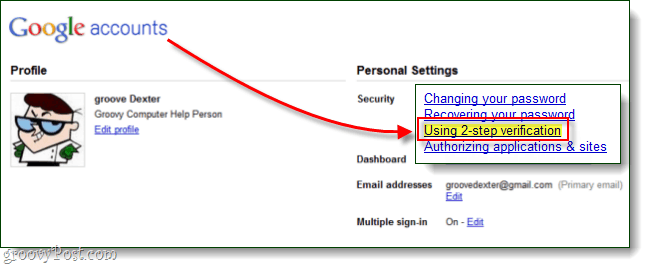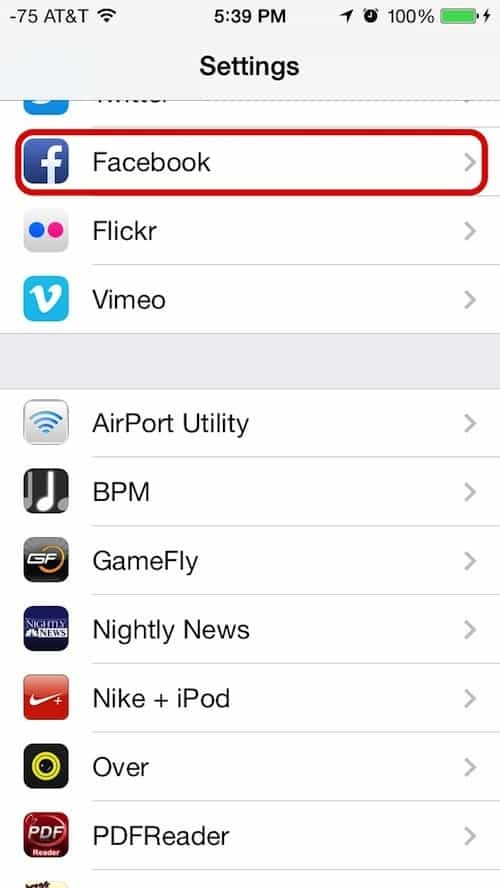अपने Trello Account पर Two Factor Authentication कैसे Enable करें
सुरक्षा दो तरीकों से प्रमाणीकरण Trello / / March 17, 2020
पिछला नवीनीकरण

अपने Trello खाते पर दो कारक प्रमाणीकरण सक्षम करने के लिए इन चरणों का पालन करें।
जब सुरक्षा की बात आती है, तो कोई समाधान नहीं है जो आपको 100% की रक्षा करेगा। यह डिजिटल और भौतिक सुरक्षा दोनों के लिए सही है। निश्चित रूप से, इसका मतलब यह नहीं है कि हमें सिर्फ पीछे बैठना चाहिए और जो कोई भी मार्च करना चाहता है, उसके लिए हमारे द्वार खोलना चाहिए। जोड़ने के लिए कार्रवाई की जा सकती है और होनी चाहिए प्रभावी सुरक्षा परतें यथासंभव। अपने Trello खाते को बंद करने और उसमें मौजूद डेटा दोनों के मामले में मजबूत पासवर्ड तथा दो तरीकों से प्रमाणीकरण बहुत प्रभावी हो सकता है।
अपने Trello Account के लिए Two Factory Authentication कैसे Enable करें
- क्लिक करें लेखा आइकन।
- नोट: यह आपके Trello बोर्ड के शीर्ष-दाईं ओर आपकी अवतार छवि है।
- क्लिक करें समायोजन
- क्लिक करें दो फैक्टर ऑथेंटिकेशन कॉन्फ़िगर करें
- दर्ज उपयोगकर्ता नाम तथा कुंजिका फिर से पुष्टि करने के लिए आप 2FA (दो कारक प्रमाणीकरण) सक्षम करना चाहते हैं
- बटन लेबल पर क्लिक करें दो कारक प्रमाणीकरण जोड़ें
- नोट: इस बटन पर क्लिक करने के बाद, एक नई विंडो आपको बैकअप कोड देगी। ये उस स्थिति में उपयोग किया जा सकता है जब आप अपना टू फैक्टर ऑथेंट खो देते हैं। डिवाइस। यदि संभव हो तो अपने कंप्यूटर से इन बैकअप कोड को सुरक्षित रूप से स्टोर करना सुनिश्चित करें या उन्हें पासवर्ड वॉल्ट में 1पासवर्ड की तरह स्टोर करें।
- अपने खाते पर 2FATwo Factor Auth को सक्षम करने के लिए मूल ब्राउज़र टैब पर वापस लौटें।
- नोट: इस बटन पर क्लिक करने के बाद, एक नई विंडो आपको बैकअप कोड देगी। ये उस स्थिति में उपयोग किया जा सकता है जब आप अपना टू फैक्टर ऑथेंट खो देते हैं। डिवाइस। यदि संभव हो तो अपने कंप्यूटर से इन बैकअप कोड को सुरक्षित रूप से स्टोर करना सुनिश्चित करें या उन्हें पासवर्ड वॉल्ट में 1पासवर्ड की तरह स्टोर करें।
- लिंक पर क्लिक करें उपयोगकर्ता इसके बजाय एक प्रामाणिक ऐप।
- मेरी सिफारिश एक प्रामाणिक ऐप बनाम का उपयोग करने के लिए है एसएमएस पाठ संदेश। इसके लिए Authy एक बढ़िया विकल्प है, हालाँकि, Microsoft प्रमाणक या Google प्रमाणक भी अच्छे विकल्प हैं।
- स्कैन क्यूआर कोड प्रमाणक ऐप के साथ।
- में 6-अंकीय कोड दर्ज करें सत्यापन बॉक्स, बॉक्स को चेक करें मेरे पास मेरे बैकअप कोड हैं.
- दबाएं सत्यापित करें और अद्यतन करें बटन।
- इस कदम पर काफी कम समय है। यदि आप 6-अंकीय कोड दर्ज करने के लिए बहुत लंबा इंतजार करते हैं, तो आपको फिर से लॉग इन करने के लिए कहा जाएगा।
ट्रेलो अब एक स्क्रीन प्रदर्शित करेगा जो बताता है कि टू फैक्टर ऑथेंटिकेशन अब सक्षम है। सभी सत्यापित करने के लिए लॉग आउट करें और फिर से लॉग इन करें। यह वह जगह भी है जहां आप 2FA को किसी एसएमएस डिवाइस पर ले जा सकते हैं या अपने Trello Account पर 2FA को पूरी तरह से निष्क्रिय कर सकते हैं।